エンジニアのためのPowerPoint再入門講座
その装飾、本当に必要ですか?
無用な飾りや効果に苦戦するのはナンセンス!
伝えたいことが正しく伝わる“硬派な資料”の作り方、お教えします。
作業しやすい環境設定の方法やスライドマスタの作成テクなどの基本解説はもちろん、PowerPointを使った会議術、企画書の作例ケーススタディ、画面レイアウト/フロー図/スケジュールなどのスライド事例集まで、実践的なノウハウも充実!!
PowerPoint2003 / 2007対応
第1章 パワポの使えるエンジニアになろう
1.1 エンジニアはPowerPointが嫌い!?
1.1.1 自己流でPowerPointを使うべからず
1.1.2 勘所1 軟派なツールという先入観を捨てるべし
1.1.3 勘所2 主観的な資料を作っている意識を持つべし
1.1.4 勘所3 パワポの初期設定をそのまま使うべからず
1.2 硬派なPowerPoint資料とは
1.2.1 「見栄え重視」ではなく「硬派な資料」を作ろう
1.2.2 PowerPointで資料を作成する意義
1.2.3 「不変な1ページ」がPowerPoint最大の特徴
1.3 本書の構成と使い方
第2章 硬派なパワポ事始め
2.1 PowerPoint全体に関わる設定のカスタマイズ
2.1.1 オートコレクトはすべてOFF
2.1.2 スペルチェックの使い方
2.1.3 入力オートフォーマットはすべてOFF
2.1.4 編集領域の確保(2003の場合)
2.1.5 編集領域の確保(2007の場合)
2.1.6 不要な機能はすべてOFF!
2.2 ファイルごとに保存される設定項目
2.2.1 意外と見落としがちなページ設定
2.2.2 グリッド/ガイド設定の鉄則
2.2.3 配色設定の意義
2.2.4 2007で拡張された「標準のフォント」設定
2.3 “硬派なスライドマスタ”を作ろう
2.3.1 作成するのは本文/表紙/中表紙の3点
2.3.2 フッターの用意
2.3.3 背景は「白無地」が鉄則
2.3.4 本文のプレースホルダは可能な限り広く
2.3.5 フォントサイズは小さめに
2.3.6 無駄な余白を作らないインデント/行間の設定
2.3.7 簡単な装飾を施す
第3章 硬派なパワポのための機能解説
3.1 テキスト編集に関する機能
3.1.1 「箇条書き」と「段落番号」
3.1.2 余白を調整
3.1.3 タブ位置の調整
3.1.4 プレースホルダとテキストボックスの違い
3.2 オートシェイプによる図の作成
3.2.1 標準の吹き出しは見栄えが悪い
3.2.2 コネクタの活用
3.2.3 「オートシェイプの変更」は意外と便利
3.3 オートシェイプ以外のオブジェクトを使った作図
3.3.1 「組織図」を使いこなそう!
3.3.2 クリップアートの使い方
3.3.3 画像を貼り付ける
3.4 表作成の機能とテクニック
3.4.1 セルの書式設定
3.4.2 行の高さ/列の幅の自動調整とグリッド
3.4.3 表計算の結果を記載する
3.5 その他の機能とテクニック
3.5.1 知っておくべきグリッドの詳細仕様
3.5.2 複数オブジェクトの選択
3.5.3 マスターしておくべきショートカットキー
3.5.4 メニューバーをキーボードで操作する
第4章 パワポを使った会議術
4.1 よくある会議「紙会議」
4.1.1 紙会議の流れ
4.1.2 資料の通りに議論は進まない
4.1.3 会議の後で要点を抽出するのは大変
4.1.4 一般的に「議事録には要点をまとめる」という風潮がある
4.1.5 紙会議の問題点の解決策
4.2 「PowerPoint会議」のすすめ
4.2.1 “今”の議論を常にリードする
4.2.2 空中戦を記録しておくべし
4.2.3 PowerPoint会議では二画面表示が鉄則
4.3 「PowerPoint会議」の実践
4.3.1 会議レベル1「レビュー会」
4.3.2 会議レベル2「仕様検討会」
4.3.3 会議レベル3「報告会」
第5章 パワポで“ロジカル資料”
5.1 本章のアウトライン
5.2 資料の作成プロセス
5.2.1 構成検討フェーズ:主担当者1人で資料の方向性を定める
5.2.2 ドラフト作成フェーズ:メンバーで資料作成を分担してチーム内推敲
5.2.3 清書作成フェーズ:細部のインスペクションを経て、いよいよ報告会本番
5.3 仮想シナリオで考える実践ケーススタディ
5.3.1 仮想シナリオと前提条件
5.3.2 構成検討フェーズ
5.3.3 ドラフト作成フェーズ~清書作成フェーズ
第6章 硬派なパワポ流 スライド事例集
6.1 再考「なぜPowerPointが便利なのか?」
6.2 画面レイアウトのスライド
6.2.1 画面レイアウト資料のよく見る作成手法
6.2.2 PowerPointを用いた「画面レイアウト」資料作成
6.3 フロー図のスライド
6.3.1 読んでわかるフロー図を作成
6.3.2 見栄えのよいフロー図に仕上げる
6.4 スケジュールのスライド
6.4.1 全体スケジュール(ガントチャート)を作成する
6.4.2 日々のスケジュールを書き込む
付属データはこちら
お問い合わせ
内容についてのお問い合わせは、正誤表、追加情報をご確認後に、お送りいただくようお願いいたします。
正誤表、追加情報に掲載されていない書籍内容へのお問い合わせや
その他書籍に関するお問い合わせは、書籍のお問い合わせフォームからお送りください。
利用許諾に関するお問い合わせ
本書の書影(表紙画像)をご利用になりたい場合は書影許諾申請フォームから申請をお願いいたします。
書影(表紙画像)以外のご利用については、こちらからお問い合わせください。
現在表示されている正誤表の対象書籍
書籍の種類:紙書籍
書籍の刷数:全刷

書籍によっては表記が異なる場合がございます
本書に誤りまたは不十分な記述がありました。下記のとおり訂正し、お詫び申し上げます。
対象の書籍は正誤表がありません。
| ページ数 | 内容 | 書籍修正刷 | 電子書籍訂正 | 発生刷 | 登録日 | ||||||
|---|---|---|---|---|---|---|---|---|---|---|---|
| 011 「Excelは表を描くためのツール」3箇所 |
|
2刷 | 未 | 1刷 | 2009.11.09 | ||||||
| 016 「* * *」の下 |
|
2刷 | 未 | 1刷 | 2009.11.09 | ||||||
| 018、021、022 3箇所 |
|
2刷 | 未 | 1刷 | 2009.11.09 | ||||||
| 019 図2.1 右下の囲み |
|
2刷 | 未 | 1刷 | 2009.11.09 | ||||||
| 021 本文下から6行目 |
|
2刷 | 未 | 1刷 | 2009.11.09 | ||||||
| 026 図2.10内の囲み |
|
2刷 | 未 | 1刷 | 2009.11.09 | ||||||
| 032 図2.17 |
|
2刷 | 未 | 1刷 | 2009.11.10 | ||||||
| 034 図2.18 |
|
2刷 | 未 | 1刷 | 2009.11.10 | ||||||
| 041 本文下から3行目 |
|
2刷 | 未 | 1刷 | 2009.11.10 | ||||||
| 042 本文 |
|
2刷 | 未 | 1刷 | 2009.11.10 | ||||||
| 066 2行目 |
|
3刷 | 未 | 1刷 | 2010.05.28 | ||||||
| 067 「3.1.2 余白の調整」4行目 |
|
3刷 | 未 | 1刷 | 2010.05.28 | ||||||
| 068 2箇所 |
|
3刷 | 未 | 1刷 | 2010.05.28 | ||||||
| 072 本文1行目、3行目 |
|
3刷 | 未 | 1刷 | 2010.05.28 | ||||||
| 073 3.2.1 本文4行目、脚注2行目 |
|
3刷 | 未 | 1刷 | 2010.05.28 | ||||||
| 075 本文最終行 |
|
3刷 | 未 | 1刷 | 2010.05.28 | ||||||
| 076 2箇所 |
|
3刷 | 未 | 1刷 | 2010.05.28 | ||||||
| 077 3箇所 |
|
3刷 | 未 | 1刷 | 2010.05.28 | ||||||
| 080 「飛び越し線」6行目 |
|
3刷 | 未 | 1刷 | 2010.05.28 | ||||||
| 081 2箇所 |
|
3刷 | 未 | 1刷 | 2010.05.28 | ||||||
| 083 図3.26 タイトル |
|
3刷 | 未 | 1刷 | 2010.05.28 | ||||||
| 085 3箇所 |
|
3刷 | 未 | 1刷 | 2010.05.28 | ||||||
| 093 脚注1行目 |
|
3刷 | 未 | 1刷 | 2010.05.28 | ||||||
| 097 本文下から5行目 |
|
3刷 | 未 | 1刷 | 2010.05.28 | ||||||
| 138 エグゼクティブサマリ |
|
2刷 | 未 | 1刷 | 2009.11.10 | ||||||
| 140 本文1行目 |
|
2刷 | 未 | 1刷 | 2009.11.10 | ||||||
| 143 「* * *」の下の部分 |
|
2刷 | 未 | 1刷 | 2009.11.10 | ||||||
| 153 図6.5 |
|
2刷 | 未 | 1刷 | 2009.11.10 | ||||||
| 153 肝は「ノートマスタ」にあり |
|
2刷 | 未 | 1刷 | 2009.11.10 |
葉 さん
2015-08-01
求めていたものと違うような気がしたのは恐らく自分はエンジニアの卵よりも段階が前だからかもしれない。最初の方は基礎的なところから始まり、提案書の作成に関しては設定と説明が重要であることが書かれている。全体を通して、画面があるので手取り足取りといった形である。自分が知らなかったことは覚えて会議資料として提出できるようにしたい。
kuma-kichi さん
2015-02-20
実戦向き。これは買っておいた方がいい。
skzr さん
2014-01-04
プレゼンテーションZENとは真逆の手法だが、パワポの用途が異なるのでそれも当然か。プレゼン資料ではなく、表と文章と図が混ざったドキュメント作成の受け皿として使う方法。後半のノートマスタ活用法は理解が今ひとつだが、一読したら後は実践で活用すれば習得できそう。
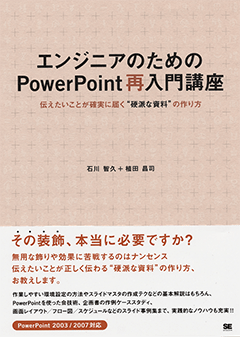



.png)
